Hiện nay bạn có thể tải video từ Facebook về máy tính với rất nhiều cách. Tuy nhiên nên lựa chọn những cách nhanh và dễ nhất sẽ giúp tiết kiệm thời gian cho mình. Dưới đây Phần Mềm MKT sẽ chia sẻ đến bạn những cách tải video cực đơn giản, nhanh chóng. Hy vọng bạn sẽ chọn được cách phù hợp nhất với mình.
Hướng dẫn cách tải video Facebook về máy tính cực nhanh
Tải video Facebook về máy tính bằng Chrome
Đây là cách tải video đầu tiên và đơn giản nhất mà chúng tôi muốn giới thiệu đến bạn.
- Bước 1: Truy cập vào Facebook, sau đó tìm chọn video mình muốn tải xuống→ Bấm chuột phải vào video và chọn mục “ hiển thị URL video”
- Bước 2: Sau khi sao chép được đường dẫn của video, bạn dán lên thanh địa chỉ tìm kiếm của Chrome.
- Bước 3: Bạn thay thế cụm từ “ https://www” ở trước đường link video bằng “m” . Lúc này Facebook sẽ tự chuyển về giao diện điện thoại.
- Bước 4: Sau khi truy cập dưới giao diện điện thoại, bạn bấm chuột phải lên nền của video, chọn “ Save as”.
- Bước 5: Bạn chọn mục Save tải về máy→ Chọn thư mục bạn muốn chứa video khi tải về. Tiếp theo bấm hoàn thành để tiến hành tải video về máy tính.
Tải video Facebook về máy tính bằng Cốc Cốc
Đầu tiên các bạn phải tải trình duyệt Cốc Cốc về máy tính.
Bước 1: Đăng nhập Facebook trên trình duyệt này -> Tìm video muốn tải về và bấm Play video. Phía trên video sẽ xuất hiện mục tải về.
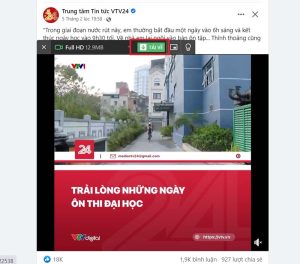 Bước 2: bạn nhấn vào mục này, rồi chọn chất lượng video muốn tải xuống. Bạn có thể chọn tải cả video hoặc chỉ âm thanh của video.
Bước 2: bạn nhấn vào mục này, rồi chọn chất lượng video muốn tải xuống. Bạn có thể chọn tải cả video hoặc chỉ âm thanh của video.
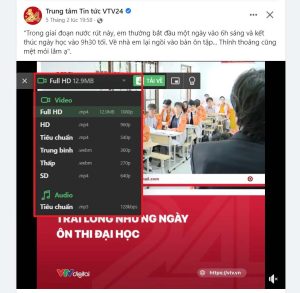
Bước 3: Sau khi chọn chất lượng video muốn tải, bạn bấm tải và chờ video tải về máy.
Sử dụng công cụ trực tuyến Savefrom.net
Savefrom.net là một trang web tải video đã xuất hiện từ rất lâu. Nó cho phép bạn có thể tải video định dạng MP4 và một số định dạng khác:
Bước 1: Bạn truy cập vào Facebook. Sau đó tìm kiếm video muốn tải về –> Chọn sao chép liên kết
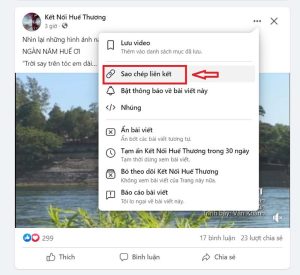
Bước 2: Các bạn truy cập vào: https://vi.savefrom.net/242/ sau đó dán đường link đã sao chép vào ô bên dưới trình tải xuống video trực tuyến
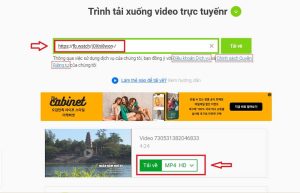
Bước 3: Sau đó hệ thống sẽ load video và cho bạn tải về. Các bạn chọn chất lượng video và tải về như hình trên.
Sử dụng phần mềm IDM tải video Facebook về máy tính
- Bước 1: Bạn tải và cài đặt phần mềm IDM về máy.
- Bước 2: Sau đó bấm vào mục Video→ chọn nút Download this video trên IDM.
- Bước 3: Bấm chọn tùy chỉnh chất lượng video mà bạn muốn tải về máy như MP4 Full HD, MP3,… Sau đó chờ cho video tải xuống máy là xong.
Sử dụng Snapsave để tải video Facebook về máy tính
Bước 1: Sao chép đường link video Facebook muốn tải về.
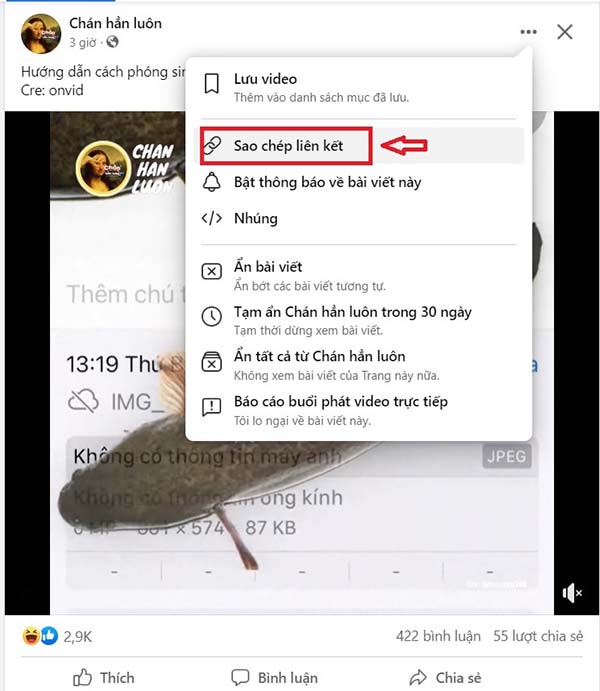
Bước 2: Truy cập website https://snapsave.app/vn.
Bước 3: Dán đường link video vào ô tìm kiếm trên web.
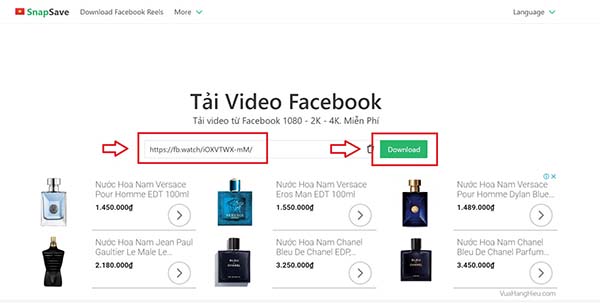
Bước 4: Bấm chọn Download → chọn chất lượng video muốn tải về.
Bước 5: Bạn nhấn nút Download tương ứng với chất lượng video muốn tải là có thể tải video về máy tính.
Sử dụng DDLVid.com tải video Facebook về máy tính
DDLVid.com cũng là trang web tải video Facebook về máy được người dùng đánh giá cao vì dễ sử dụng, tiện lợi, nhanh chóng. Bạn có thể thực hiện tải video theo một số bước sau:
Bước 1: Sao chép đường link video→ Truy cập vào DDLVid.com.
Bước 2: Dán link video vào ô Search The Video
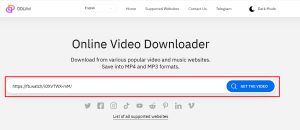
Bước 3: Lúc này video bạn muốn tải sẽ hiện ra và bạn nhấn chọn Download Video và chờ tải về máy là xong..
Kết luận
Trên đây là những cách tải video Facebook về máy tính cực dễ. Hy vọng bạn có thể lựa chọn được cách phù hợp và áp dụng nhanh chóng. Hãy theo dõi nhiều bài viết mới tại Phanmemmkt.net để biết thêm nhiều cách xử lý hay cho điện thoại hoặc máy tính của mình nhé.
Xem thêm:
- Bị chặn livestream trên Facebook: Nguyên nhân và cách khắc phục
- 10+ Cách kiếm tiền trên Facebook không cần vốn [mới nhất 2023]
- Kích thước ảnh quảng cáo Facebook chuẩn 2023
- Top 7+ Phần mềm comment facebook hiệu quả hiện nay
- [Bật mí] Cách xây dựng Group Facebook “triệu like” từ con số 0
- Danh sách từ ngữ bị Facebook cấm sử dụng trong quảng cáo






